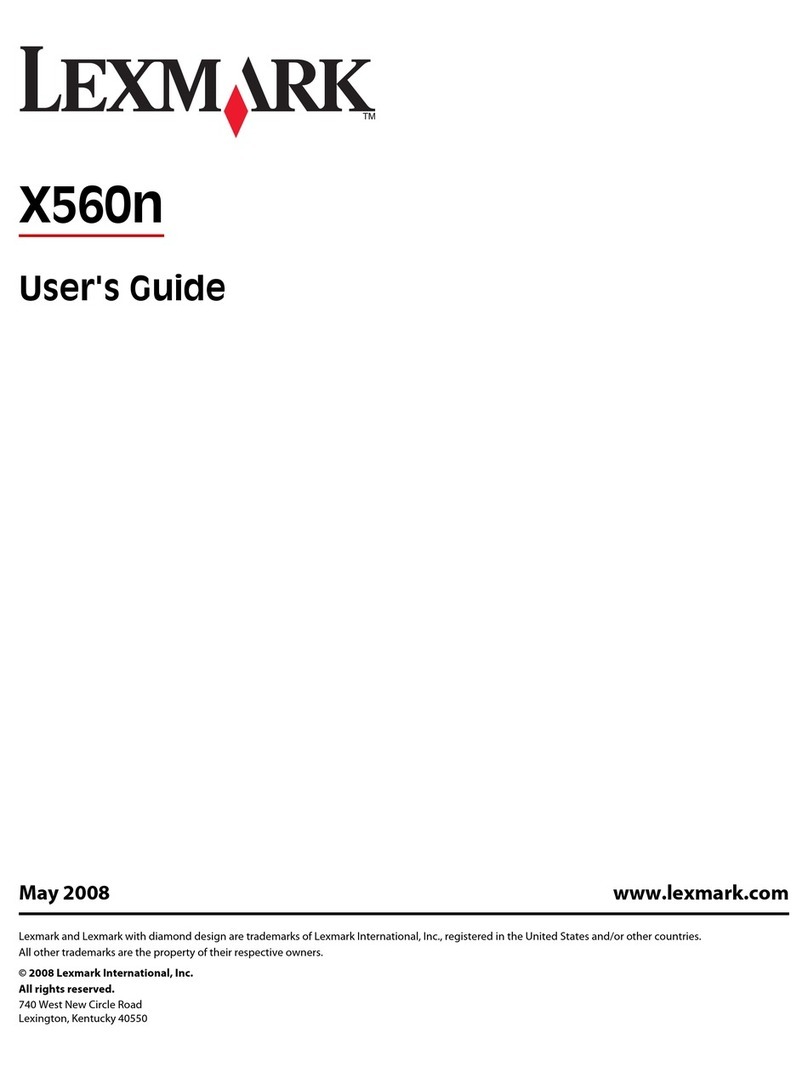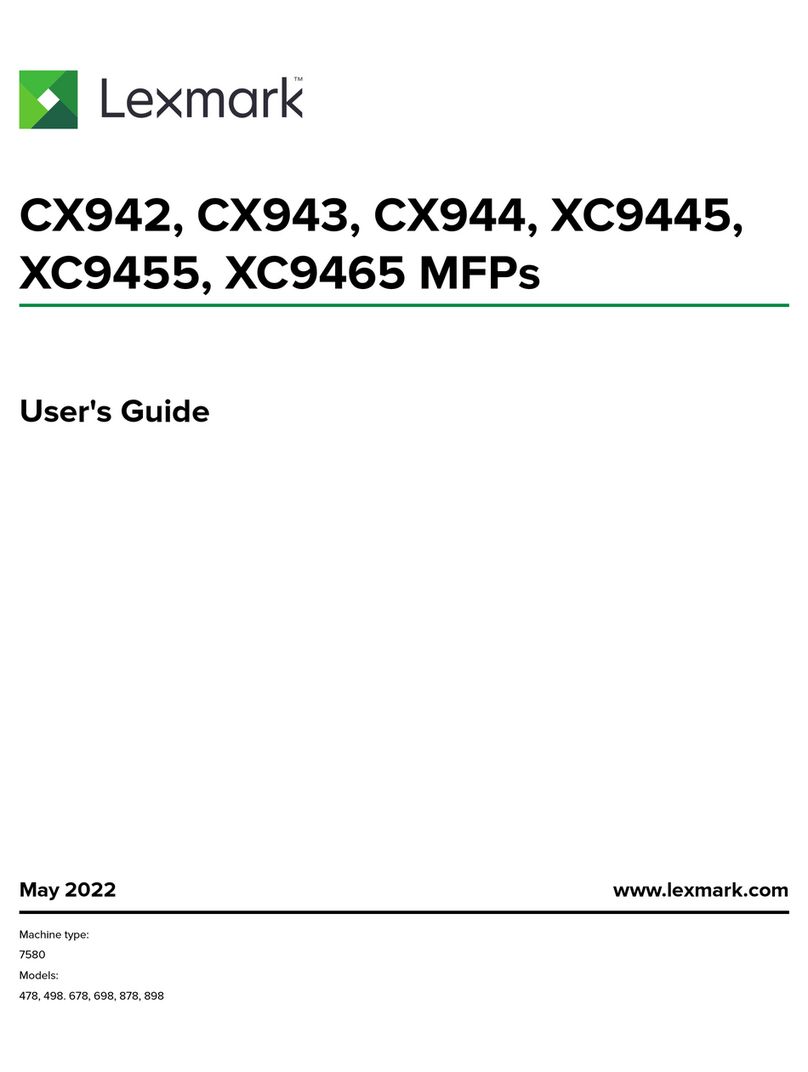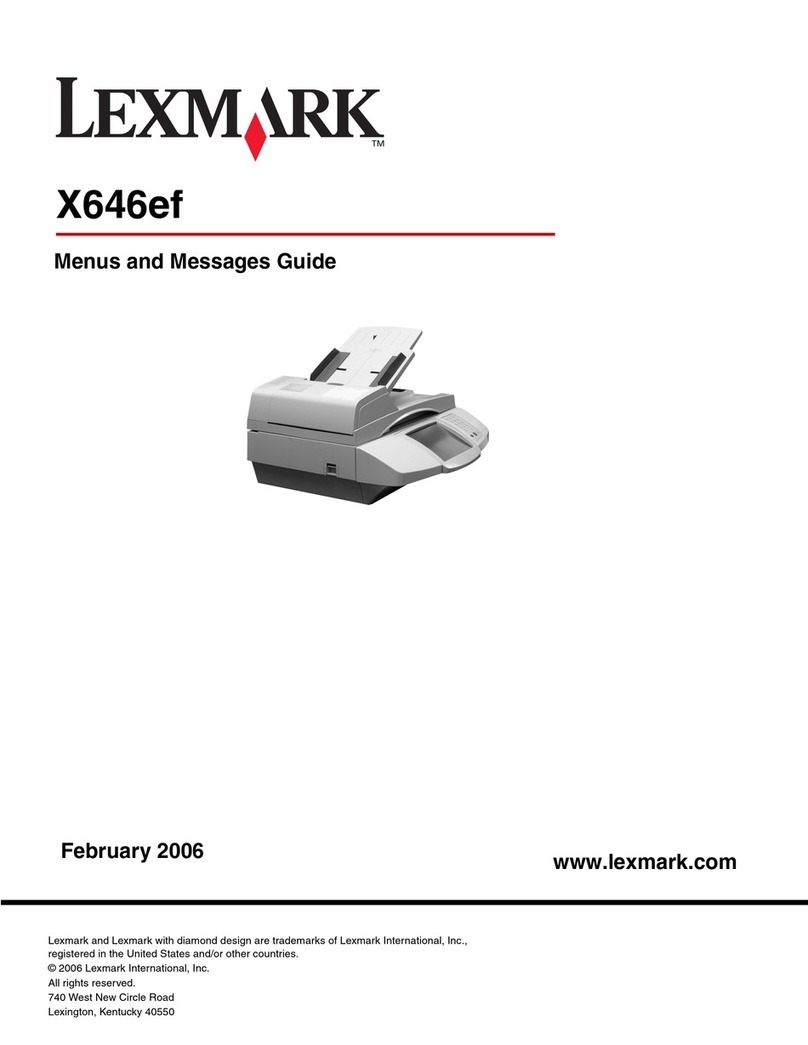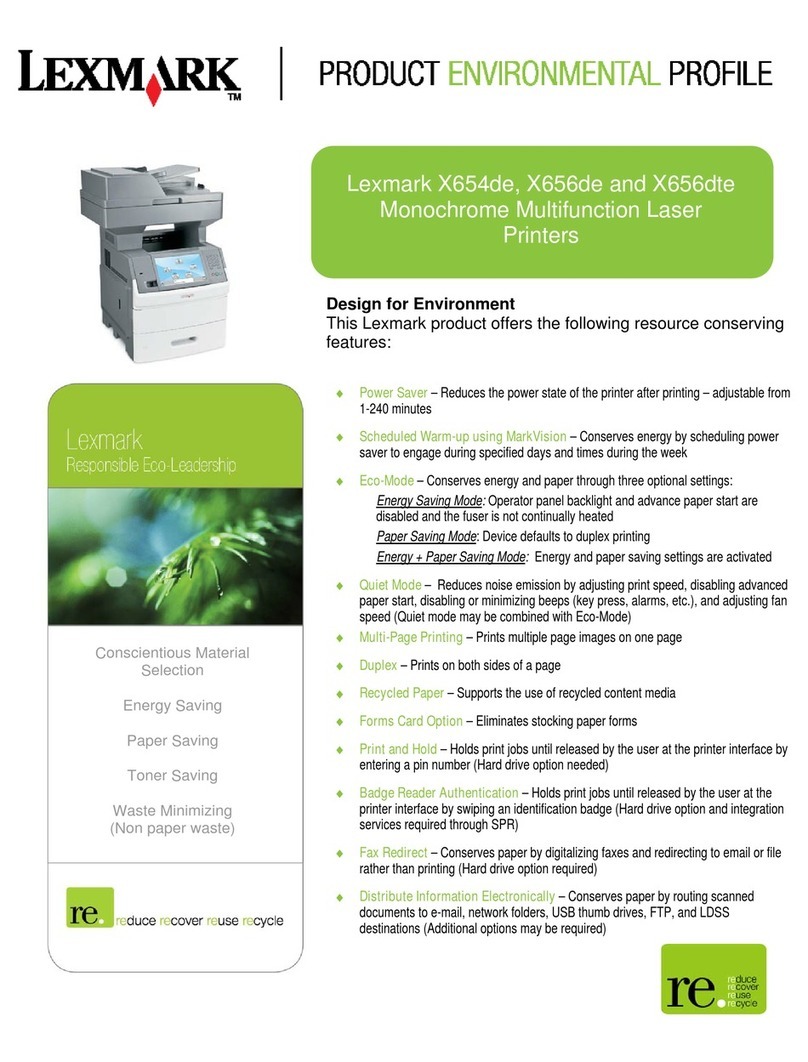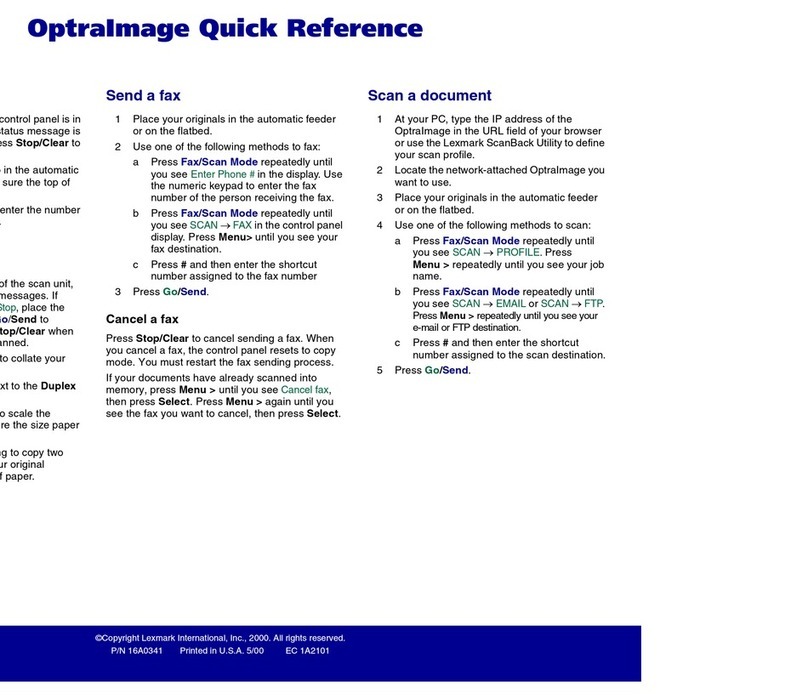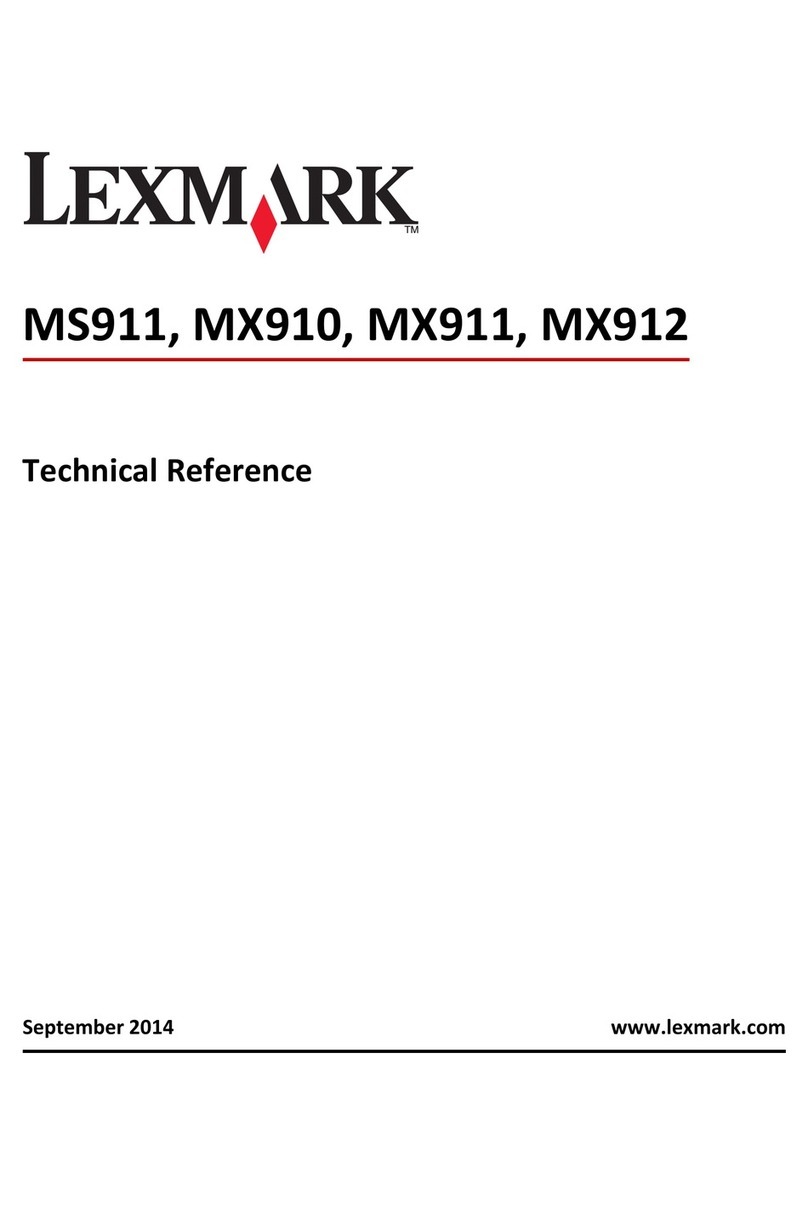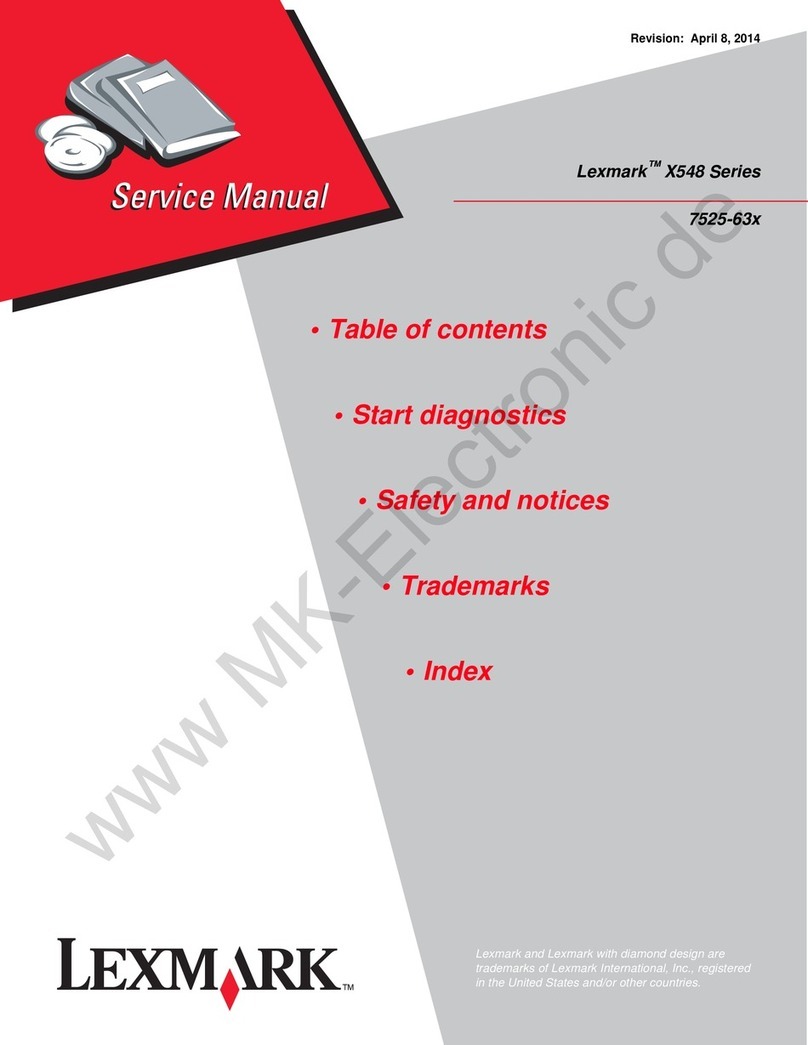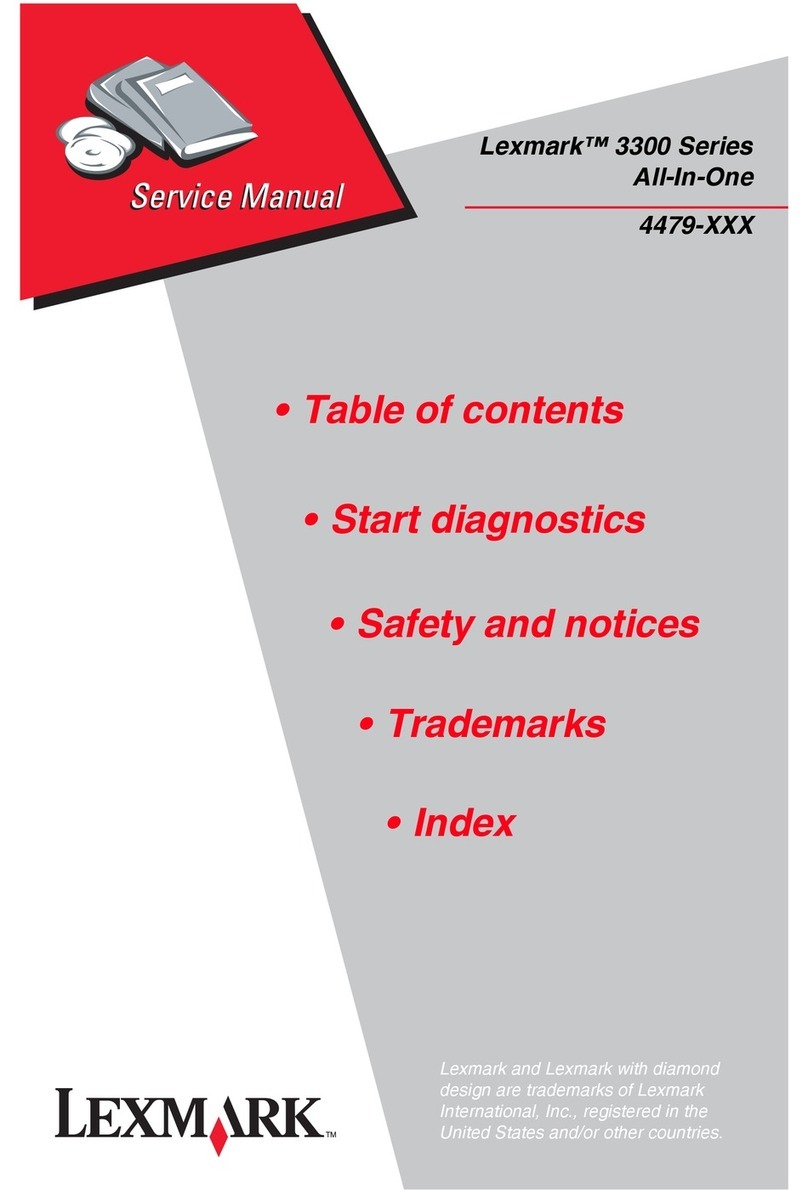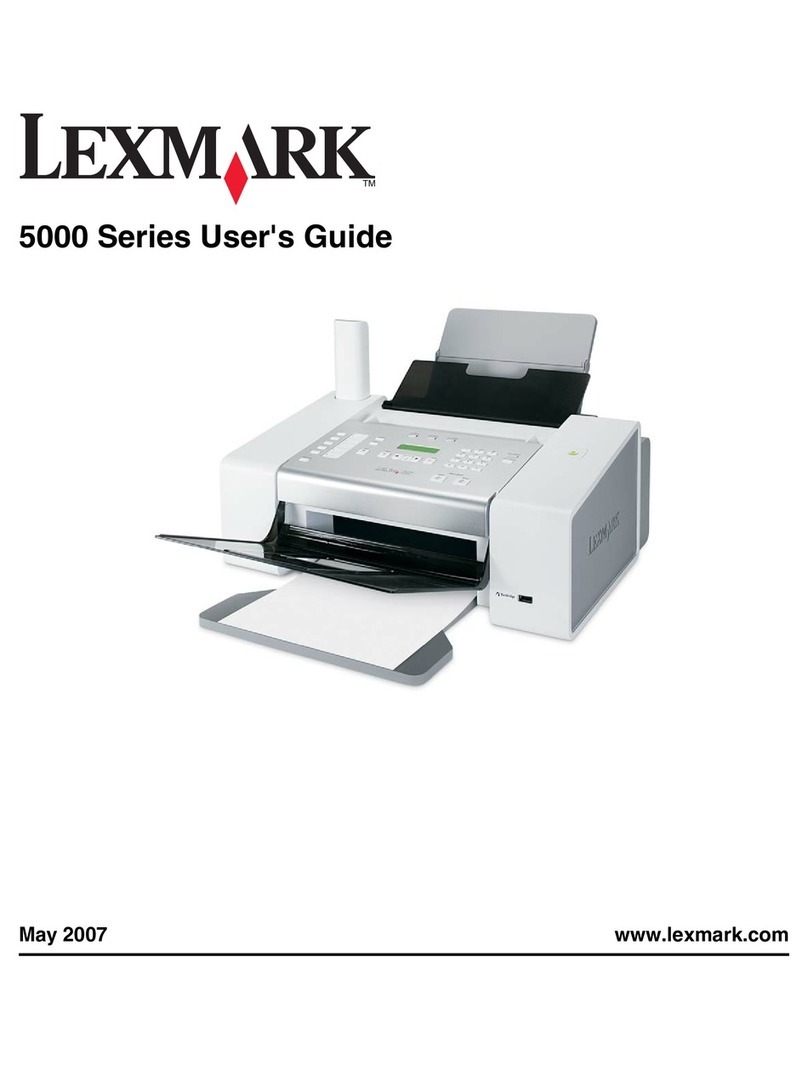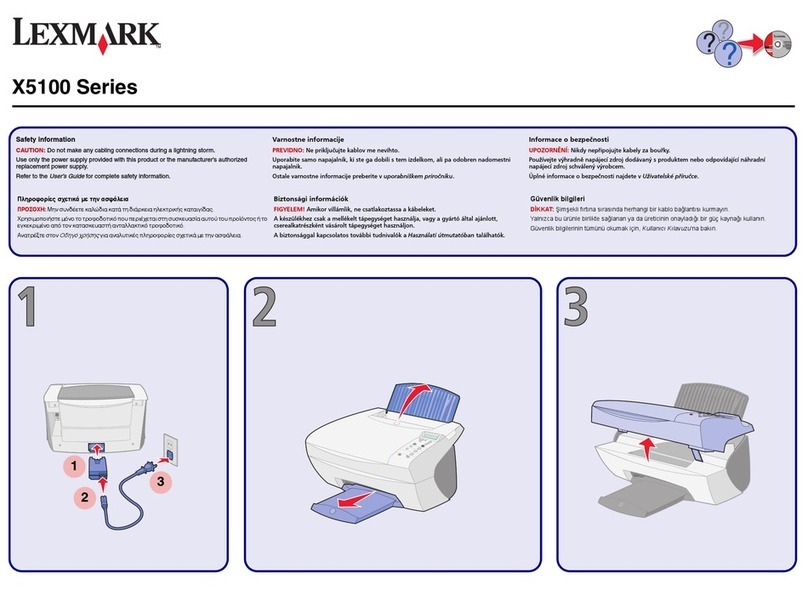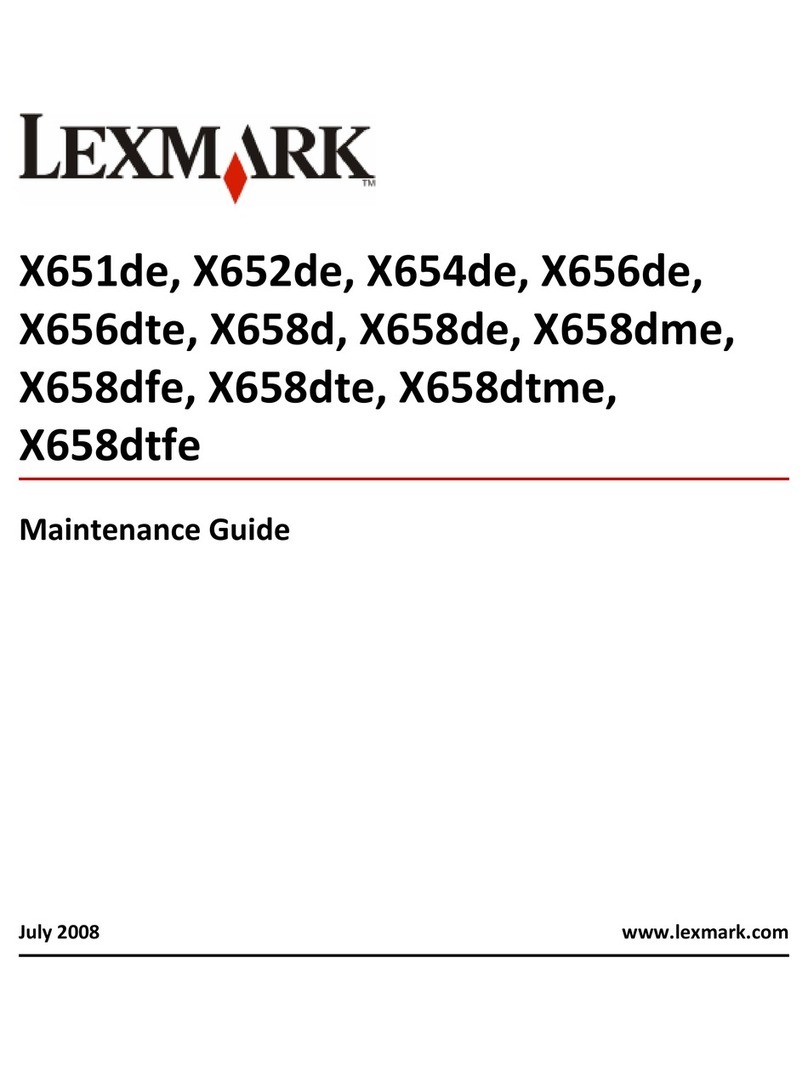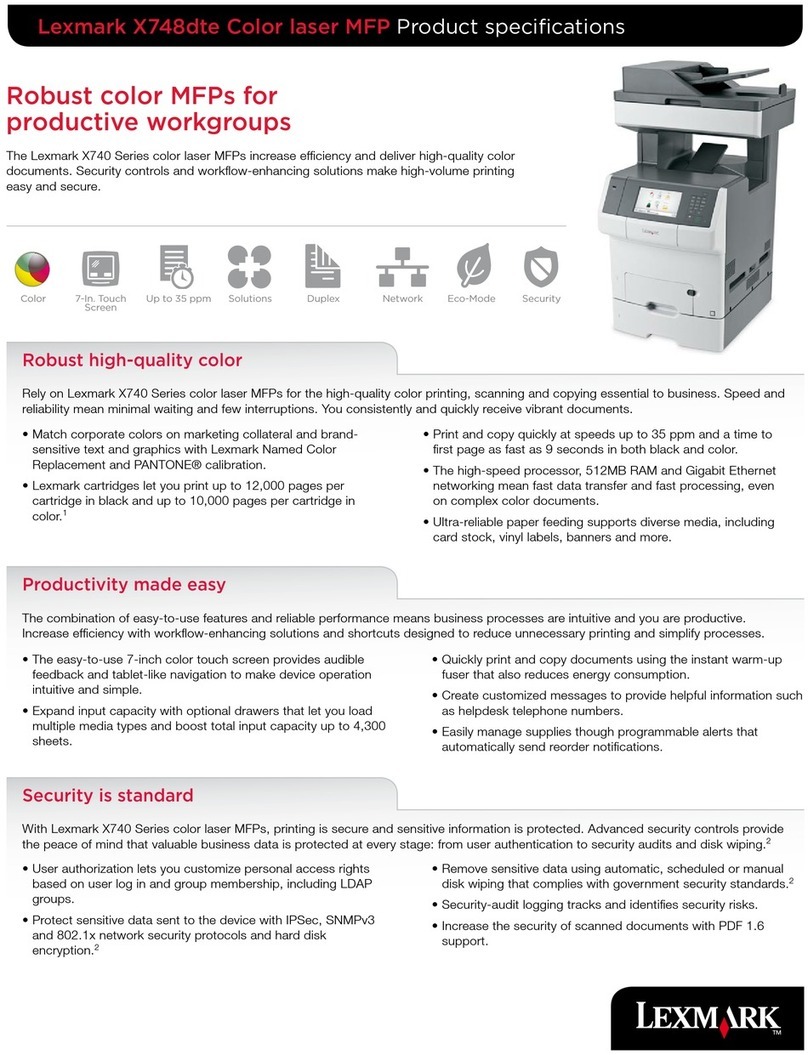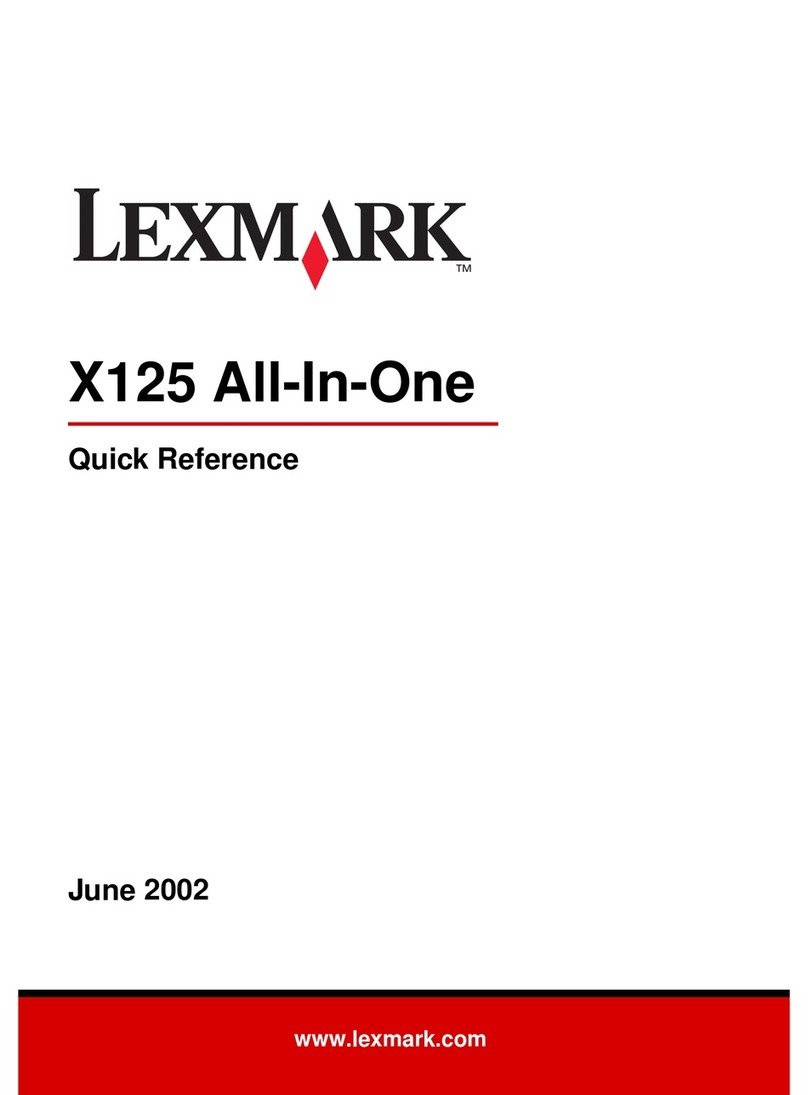Enter date and time, and then press Select.
Introduzca la fecha y la hora y, a continuación, pulse Seleccionar.
Digite a data e o horário e, em seguida, pressione Selecionar.
01-23-2003
01:23
* (AM or PM)
1
2
3
4
Press Menu, the number 6, and then Select to display the
MACHINE SETUP - Language menu.
Pulse Menú, el número 6y, a continuación, Seleccionar para ver
el menú INSTALACIÓN DEL EQUIPO - Idioma.
Pressione Menu, o número 6e, em seguida, Selecionar para
exibir o menu CONFIGURAÇÃO DA MÁQUINA - Idioma.
123
456
789
*0#
2
1
3
Press Select again.
Pulse Seleccionar de nuevo.
Pressione Selecionar novamente.
2
Press scroll buttons until the Country menu appears, and then
press Select.
Pulse los botones de desplazamiento hasta que aparezca el
menú País y, a continuación, pulse Seleccionar.
Pressione os botões de rolagem até que o menu País apareça
e, em seguida, pressione Selecionar.
2
1
1
Press scroll buttons until the Station ID menu appears, and
then press Select.
Pulse los botones de desplazamiento hasta que aparezca
el menú ID de estación y, a continuación, pulse
Seleccionar.
Pressione os botões de rolagem até que o menu ID da
estação apareça e, em seguida, pressione Selecionar.
1
2
Press scroll buttons until your country appears, and then press
Select.
Pulse los botones de desplazamiento hasta que aparezca el
país que desea y, a continuación, pulse Seleccionar.
Pressione os botões de rolagem até que o seu país apareça e,
em seguida, pressione Selecionar.
1
2
Enter your fax number, and then press Select.
Introduzca el número de fax y, a continuación, pulse
Seleccionar.
Digite o número do seu fax e, em seguida, pressione
Selecionar.
123
456
789
*0#
1
2
Press scroll buttons until your language appears, and then press
Select.
Pulse los botones de desplazamiento hasta que aparezca el
idioma que desea y, a continuación, pulse Seleccionar.
Pressione os botões de rolagem até que o seu idioma apareça e,
em seguida, pressione Selecionar.
Press Return, the number 5, and Select to display the FAX
SETUP - Receive Mode menu.
Pulse Volver, el número 5y, a continuación, Seleccionar para
ver el menú INSTALACIÓN DEL FAX – Modo Recepción.
Pressione Retornar, o número 5e Selecionar para exibir o
menu CONFIGURAÇÃO DO FAX - Modo de recepção.
123
456
789
*0#
2
1
3
P/N 18S0168 E.C. 5S0004
© 2003 Lexmark International, Inc. All rights reserved. www.lexmark.com
Select your language, and then follow instructions on screen to install software.
1Click Continue Anyway if any messages about compatibility appear. Your product has been thoroughly tested and is compatible with Windows.
2When you receive the message that installation is complete, remove CD.
3Select to restart computer, and then click Finish.
4If any Lexmark X215 new hardware screens appear, click Next or Continue until finished.
Seleccione el idioma y, a continuación, siga las instrucciones en pantalla para instalar el software.
1Haga clic en Continuar de todos modos si aparecen mensajes sobre compatibilidad. El producto se ha probado intensivamente y es compatible
con Windows.
2Extraiga el CD cuando reciba el mensaje que informa de que la instalación se ha completado.
3Reinicie el ordenador y haga clic en Terminar.
4Si aparece alguna pantalla sobre nuevo hardware de la impresora Lexmark X215, haga clic en Siguiente o Continuar hasta que termine.
Selecione o seu idioma e, em seguida, siga as instruções na tela para instalar o software.
1Clique em Continuar mesmo assim se forem exibidas mensagens sobre compatibilidade. Seu produto foi completamente testado e é compatível
com o Windows.
2Ao receber a mensagem de que a instalação foi concluída, retire o CD.
3Selecione reiniciar o computador e, em seguida, clique em Terminar.
4Se aparecer qualquer tela de novo hardware Lexmark X215, clique em Próxima ou Continuar até terminar.
Insert Drivers and Documentation CD.
Inserte el CD Controladores y documentación.
Insira o CD de Drivers e documentação.
Turn on computer.
Encienda el ordenador.
Ligue o computador.
Important! Click Cancel on any new hardware screens.
Importante Haga clic en Cancelar en las pantallas
de hardware nuevo.
Importante! Clique em Cancelar em todas as telas de
novo hardware.
Enter an ID name to identify the fax device, and then press Select.
Note: Press a number key one or more times to enter the desired character (for example,
press the number 2three times to enter the letter C), and then press the right scroll
button to move the cursor to the next position. Repeat until the name is entered.
Introduzca un nombre de ID para identificar el dispositivo de fax y, a continuación, pulse Seleccionar.
Nota: Pulse una tecla de número una o más veces para introducir el carácter deseado (por
ejemplo, pulse el número 2tres veces para introducir la letra C) y, a continuación,
pulse el botón de desplazamiento de la derecha para mover el cursor a la posición
siguiente. Repita el procedimiento hasta que el nombre se haya introducido.
Digite um nome de ID para identificar o dispositivo de fax e, em seguida, pressione Selecionar.
Observação: Pressione uma tecla de número uma ou mais vezes para entrar o caractere desejado
(como, por exemplo, pressione o número 2três vezes para entrar com a letra C) e,
em seguida, pressione o botão de rolagem para a direita para mover o cursor para a
próxima posição. Repita a operação até que todo o nome seja entrado.
123
456
789
*0#
1
2
Press Stop to return the display to Ready.
Pulse Parar para que vuelva a aparecer Lista.
Pressione Parar para retornar o mostrador para Pronta.
Additional information
For information on installing additional software, loading paper, changing paper
sizes, printing, copying, scanning, faxing, maintenance and troubleshooting, refer
to the User’s Guide on the Drivers and Documentation CD.
Información adicional
Para obtener información sobre la instalación de software adicional, carga de
papel, cambio de tamaños de papel, impresión, copia, digitalización, utilización
del fax, mantenimiento y solución de problemas, consulte la Guía del usuario del
CD Controladores y documentación.
Informações adicionais
Para obter informações sobre a instalação de software adicional, carregamento
de papel, alteração de tamanho do papel, impressão, cópia, digitalização, envio
de fax, manutenção e solução de problemas, consulte o Guia do usuário no CD
de Drivers e documentação.